wanneer u met klanten buiten uw website communiceert, of het nu via nieuwsbrieven of social media berichten is, zorg er dan voor dat het geen eenrichtingsrelatie is. Maak jezelf toegankelijk door een directe link naar je chat te delen.
de link geeft uw klanten direct toegang tot uw chat. Maakt niet uit of ze vragen hebben of gewoon willen om u en uw bedrijf beter te leren kennen. Vergeet niet dat goed geïnformeerde klanten zorgen voor meer vertrouwen kopers.
uw chatpagina link ophalen
De chatpagina link is beschikbaar in alle plannen. Om uw unieke chat pagina link te krijgen, log in op uw LiveChat als beheerder of eigenaar en ga naar Instellingen > kanalen > Chat pagina.
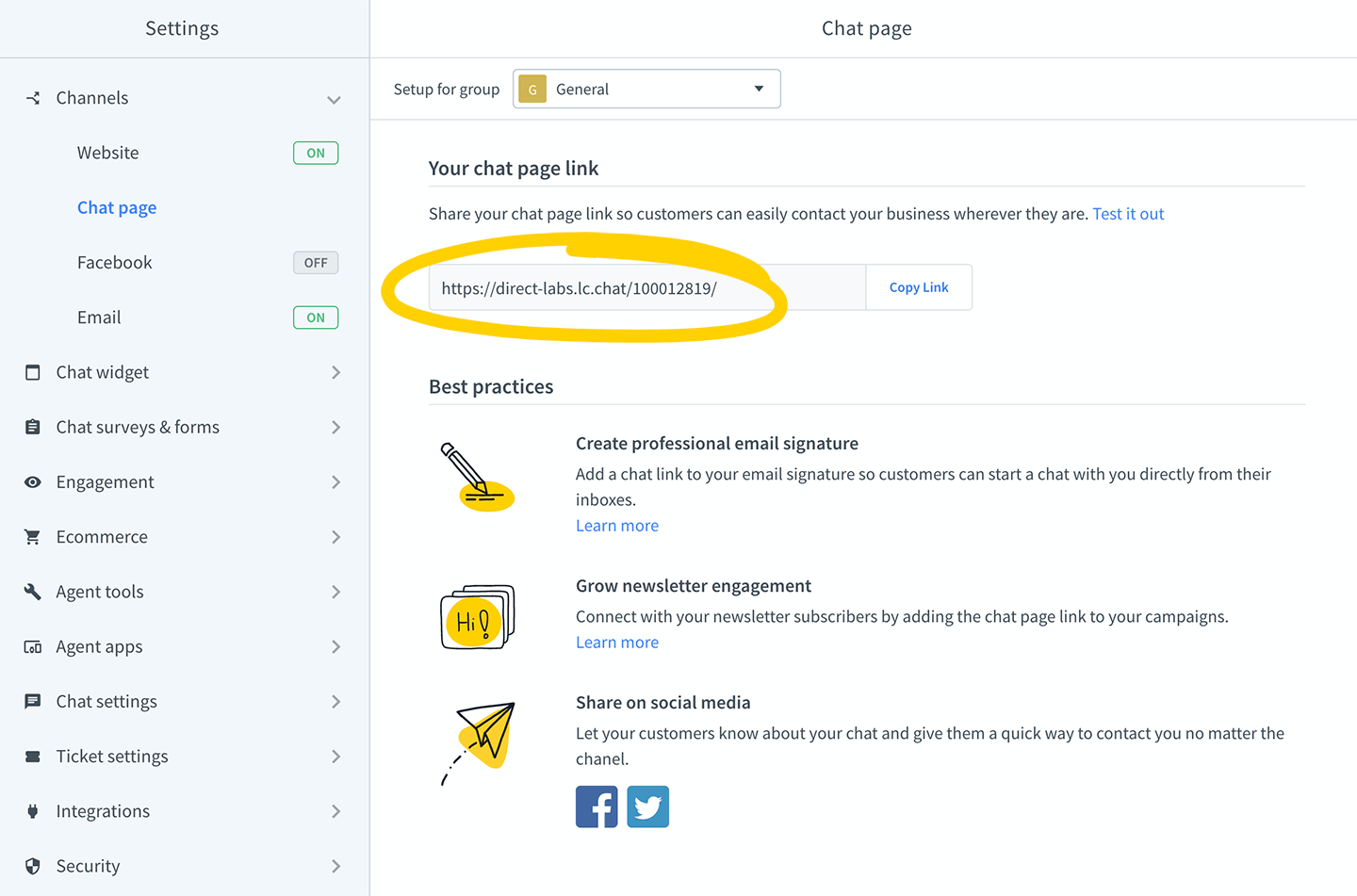
uw chat – paginalink is klaar voor gebruik-het is niet nodig om LiveChat op uw site te installeren, dus voel je vrij om het te kopiëren en te delen met uw klanten.
Chat paginalink voor een specifieke groep
Als u meerdere afdelingen hebt, zoals verkoop en ondersteuning, waarom stroomlijnt u uw communicatie dan niet door groepsspecifieke chat paginalinks aan te maken? U zult in staat zijn om klanten toe te wijzen aan de juiste afdeling en hun ervaring te verbeteren vanaf het allereerste begin.
om de chat pagina link voor een specifieke groep te genereren, ga naar Instellingen → kanalen → Chat pagina en selecteer de gewenste groep uit het dropdown menu in de linkerbovenhoek van uw scherm.
Iedereen die op deze link klikt zal direct verbonden zijn met de specifieke groep.
deel uw chatpagina link op sociale media
uw website is niet de enige plek waar mensen u kunnen vinden. Vergeet niet de mogelijkheid om met hen te verbinden via alle andere kanalen die u gebruikt. Deel de link met de chatpagina op sociale media, voeg deze toe aan uw e-mailhandtekening en voeg deze toe aan uw nieuwsbrief campagnes om klanten contact met u op te laten nemen zonder altijd uw website te hoeven bezoeken.
hieronder vindt u enkele tips en ideeën om uw bereik te verbeteren met behulp van de chat pagina link.
Tweet de link van uw chatpagina
deel de link van uw chatpagina op Twitter om problemen op te lossen en vragen van klanten direct vanaf daar te beantwoorden. Laat je klanten weten over je chat en geef ze een manier om snel en gemakkelijk contact met je op te nemen.
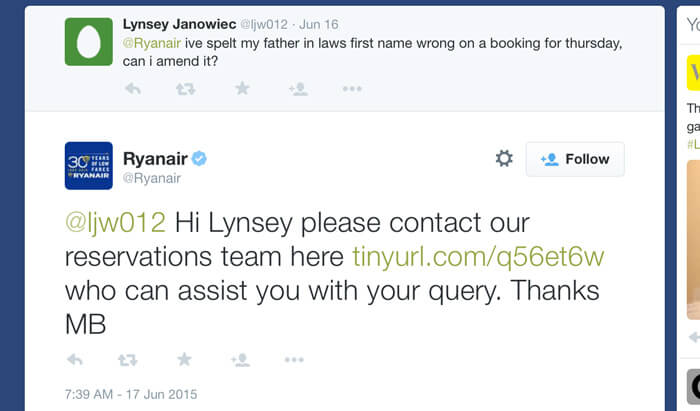
door uw klanten te betrekken via het kanaal dat ze al gebruiken, creëert u niet alleen een geweldige ervaring, maar ook een manier om hun problemen direct op te lossen. Helaas is het soms moeilijk om antwoorden op ingewikkelde problemen in 140 tekens te proppen. Op andere momenten, klanten nodig hebben om hun persoonlijke gegevens te delen en aangezien Twitter is Openbaar, het is niet een goede plek voor dat. Bij dergelijke gelegenheden, moet u uw chat pagina link te delen om de zaak van Twitter te nemen. De link opent de chat in een nieuw venster en biedt uw klanten een naadloze multi-channel ervaring.
Ga hiervoor naar Instellingen > kanalen > Chatpagina en klik op het Twitter-pictogram onderaan de pagina.
plaats de link op uw chatpagina op Facebook
net als op Twitter zouden niet alle gesprekken openbaar moeten plaatsvinden. Wanneer u de persoonlijke gegevens van de klant nodig hebt of de zaak blijkt ingewikkeld te zijn, is het beter om weg te gaan van Facebook. Dit is waar je moet gebruik maken van de chat pagina link. Plak het gewoon in uw reactie en vraag de klant om u daar te bereiken.
u kunt uw chat-paginalink ook rechtstreeks vanuit de livechat agent-app plaatsen. Ga naar Instellingen > kanalen > Chatpagina en klik op het Facebook-pictogram onderaan de pagina.
word persoonlijk met uw e-mailmarketingcampagnes
voeg de link op de chatpagina toe naar nieuwsbrieven om dichter bij uw publiek te komen en te laten zien dat er een echte persoon achter het product zit. In plaats van alleen je praten, geef klanten een kans om hun feedback te delen. Zulke kleine toevoegingen kunnen een enorme impact hebben op uw klantbetrokkenheid.
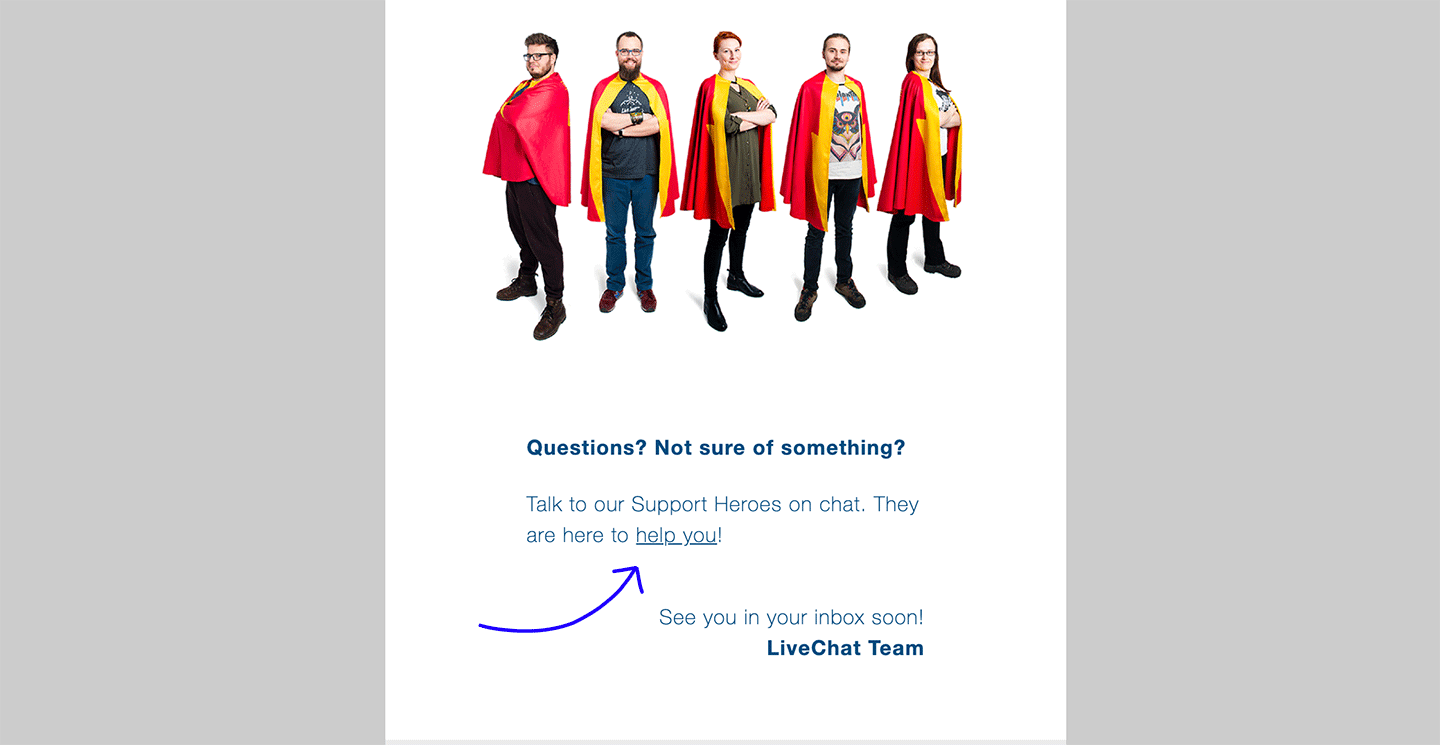
voeg de chatpagina toe link naar uw Gmail-handtekening
Breng alle communicatie op één plaats door uw klanten de chat rechtstreeks vanuit hun mailboxen te laten starten. Het leiden van klanten naar de chat, zult u bezuinigen op responstijden en flexibeler zijn met uw antwoorden opruimen van elke verwarring direct. Op de top van dat, het zal persoonlijkheid toe te voegen aan uw e-mails en maak een grote klantgerichte eerste indruk.
om de chatpagina-link toe te voegen aan uw Gmail-handtekening, gaat u naar Gmail-instellingen en scroll naar beneden naar de sectie ‘handtekening’. Klik vervolgens op het pictogram Kettingkoppeling in de werkbalk boven het invoervak handtekening.
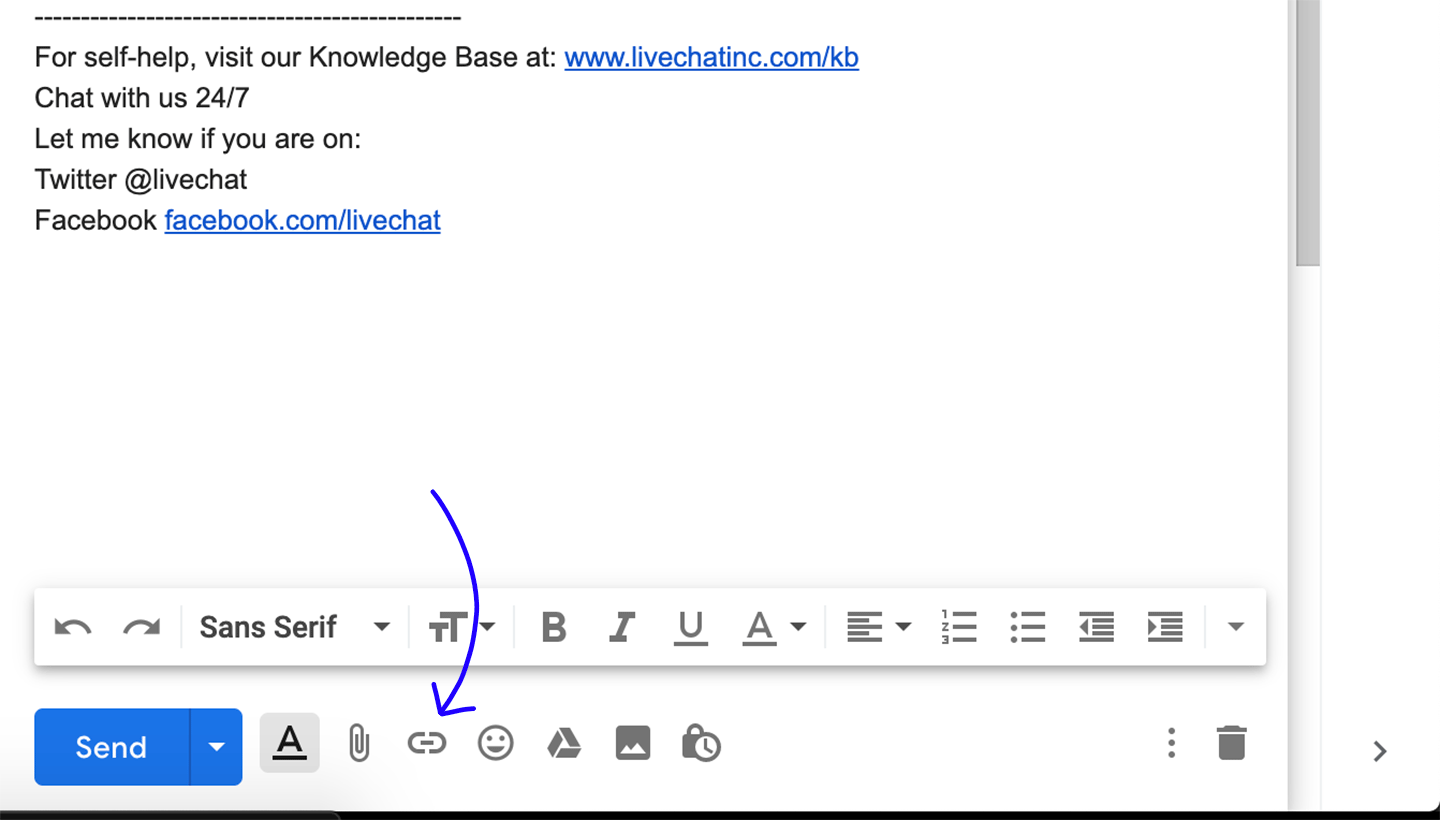
voer een naam in voor uw link in het veld Tekst om weer te geven (bijvoorbeeld: ‘hit me up op LiveChat’) en plak je chat pagina link in het web adres veld. Klik op de OK om uw wijzigingen op te slaan en het dialoogvenster koppeling te sluiten.
**
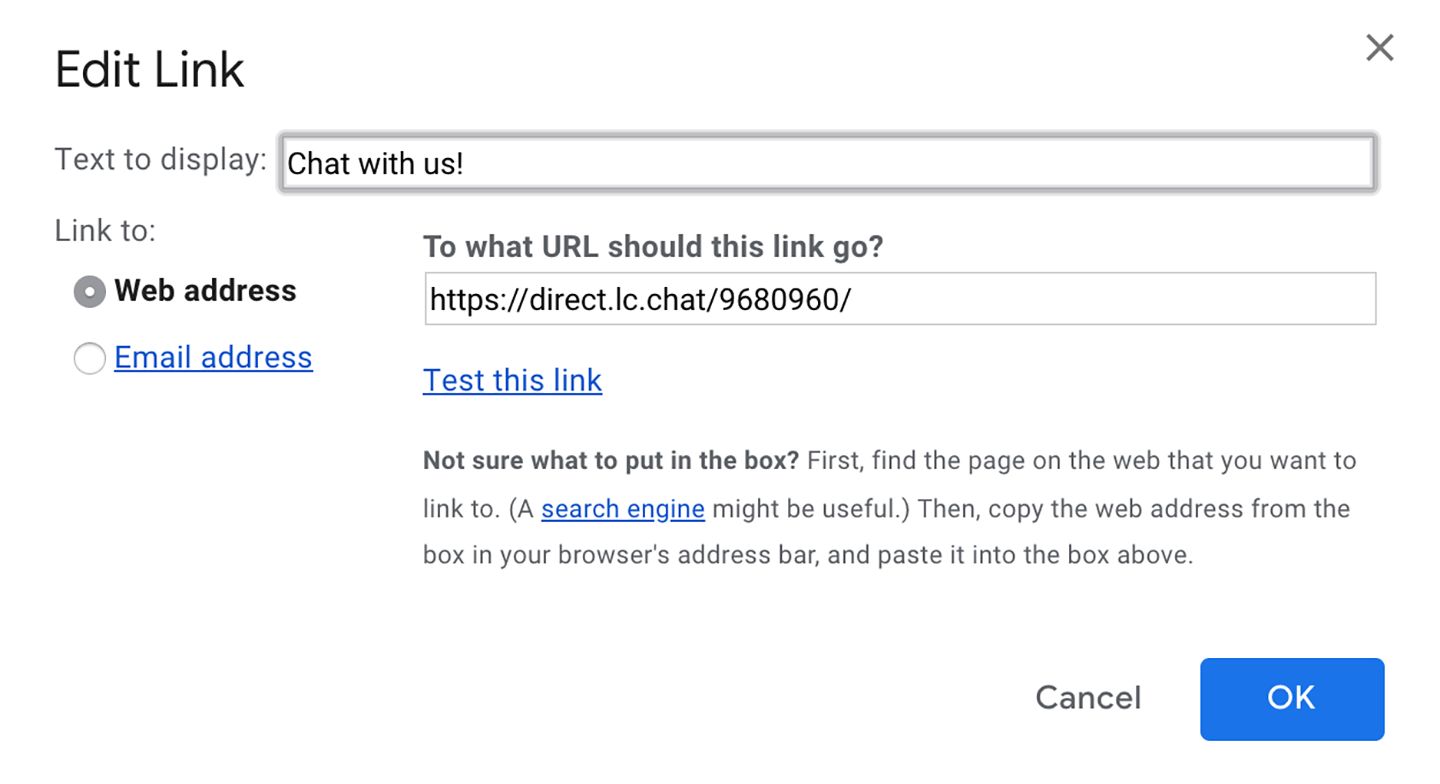 Als u tevreden bent met het resultaat, scroll dan naar de onderkant en klik op Wijzigingen opslaan. Vanaf nu wordt de link naar uw chat toegevoegd aan alle e-mails die u hebt verzonden. Hier is hoe we het doen:
Als u tevreden bent met het resultaat, scroll dan naar de onderkant en klik op Wijzigingen opslaan. Vanaf nu wordt de link naar uw chat toegevoegd aan alle e-mails die u hebt verzonden. Hier is hoe we het doen:
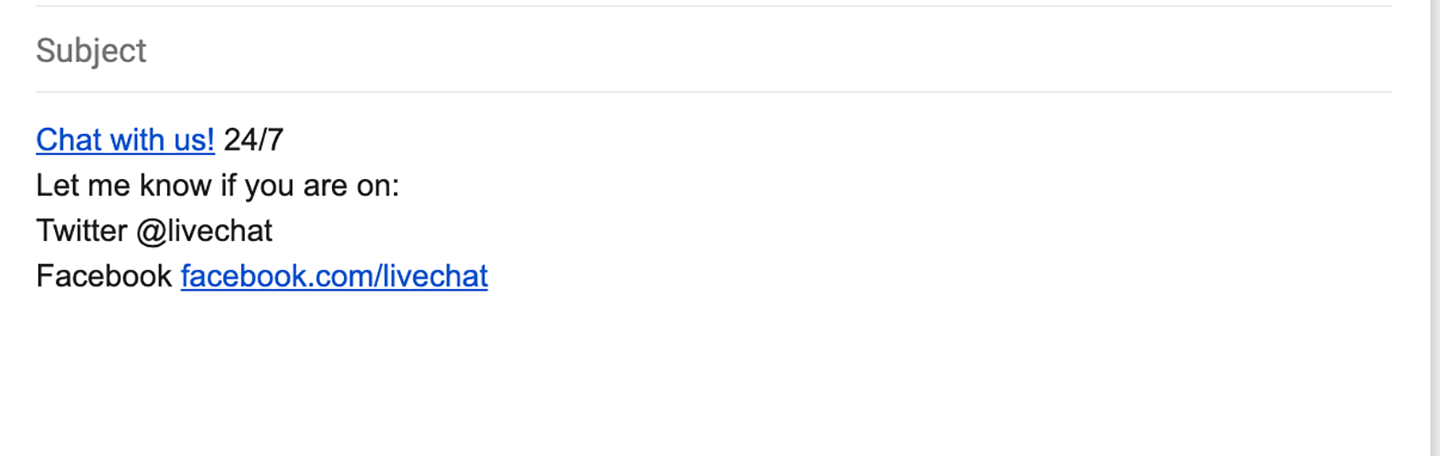 hopelijk heb je dit artikel nuttig gevonden, maar als je nog vragen hebt, voel je vrij om een chat met ons te starten – we zijn 24/7/365 beschikbaar!
hopelijk heb je dit artikel nuttig gevonden, maar als je nog vragen hebt, voel je vrij om een chat met ons te starten – we zijn 24/7/365 beschikbaar!
